sysinternals Suite 2021是一款为用户提供整套微软的实用工具,该软件在帮助用户轻松配置、优化、测试、修复和检查Windows操作系统中的各种问题。它包括了多个微软工具而且不需要安装,直接运行就可以使用,非常的实用,其中AD Explorer是一种高级查看器和编辑器。用户可以使用该工具轻松导航数据库,定义并收藏位置,查看对象属性,而不需要打开对话框,编辑权限和对象的架构以及执行可以保存的复杂搜索,sysinternals Suite 2021最新版还包含了保存数据库快照来进行脱机查看并且比较功能。ADInsight是一款监视工具,可以实时显示文件客户端活动痕迹,用户可以解决影响启动AD程序的权限问题以及性能和配置。因此您不要用调试器来捕捉应用程序或者驱动器生成的调试输出,并且无需修改应用程序或者驱动程序使用非Windows调试功能来查看其他输出。有需要的朋友赶快来下载使用吧。
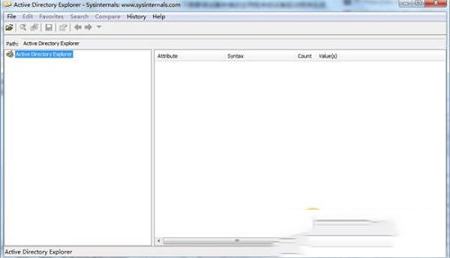
要连接到域,请从“文件”菜单中选择“连接”。 您可以使用您正在运行的帐户的凭据连接到默认域,方法是将所有字段留空。
“保存此连接”复选框保存连接的快捷方式,以便在再次运行AD Explorer时,它将显示在树的根目录中。 请注意,AD Explorer在保存连接时不保存密码,因此每次重新连接时都必须重新输入密码。
要删除已保存的连接,请在树中选择连接,然后从“文件”菜单或上下文菜单中选择“删除”。
二、导航
AD Explorer在两个窗格中显示信息:左窗格显示AD对象树,右窗格显示为所选对象定义的属性。
1、导航历史
在浏览对象时,AD Explorer会记录您的步骤。 您可以使用“历史记录”菜单中的“后退”和“前进”条目或相应的工具栏按钮,在导航历史记录中前进和后退。
要查看完整导航历史记录,请打开“历史记录”工具栏按钮 通过从显示的列表中选择特定对象,可以跳转到历史记录中的特定对象。
2、最爱
从“收藏夹”菜单中选择“添加到收藏夹”,将对象添加到收藏夹列表中,AD Explorer存储在“收藏夹”菜单中。 右键单击“收藏夹”菜单中的条目以删除或重命名该条目。
三、对象
1、对象属性对话框
选择对象时,AD Explorer会在右窗格中显示对象的属性。 通过从“编辑”或上下文菜单中选择“属性”,可以查看有关对象的其他信息,包括其架构对象的名称和安全权限。
2、RootDSE属性
查看RootDSE节点(连接的根节点)的属性时,通过选择它并打开“属性”对话框。 RootDSE节点的对话框还报告有关架构的统计信息,包括已定义属性和属性的数量。
3、编辑对象
您可以使用“编辑”菜单中的相应菜单项重命名和删除对象。 要创建新对象,请从“编辑”菜单中选择父容器,然后选择“新建对象”。 AD Explorer将指导您完成指定对象名称,类型和属性的过程。
四、属性
当您选择对象并在对象的“属性”对话框的“属性”页面上时,AD Explorer会在右窗格中显示对象的属性。
1、属性属性
您可以通过双击属性或选择它并从“编辑”菜单中选择“属性”来打开属性的属性对话框。 属性对话框还允许您跳转到属性类型的架构对象。
2、编辑属性
要编辑属性的值,请选择它并从“编辑”或上下文菜单中的“修改”中选择。 菜单还包括用于删除属性的删除条目。 使用“编辑”菜单中的“新建属性”条目可以定义对象的其他属性。 AD Explorer将指导您完成指定属性类型和值的步骤。
五、搜索
AD Explorer具有丰富的搜索功能,允许您在选定的对象容器中搜索具有特定属性值或属性值组合的对象,并保存常用搜索定义。
1、搜索对话框
从“搜索”菜单中选择“搜索容器”条目,打开搜索对话框。如果要将搜索范围缩小到特定容器的子对象,请在对象树中突出显示容器对象,然后从对象的上下文菜单中选择“搜索容器”。
要添加搜索条件,请指定要搜索的属性,还可以指定属性的值。然后单击添加。要删除搜索条件,请从列表中选择它,然后单击“删除”。
指定搜索条件后,按“搜索”按钮。结果窗格将填充匹配对象的路径,您可以通过双击或选择对象并按Enter键导航到对象。
2、保存搜索
要保存搜索条件,请单击“保存”。您为搜索指定的名称将显示在“搜索”菜单中。您可以从右键单击“搜索”菜单中保存的搜索条目时出现的上下文菜单中重命名或删除已保存的搜索。
为了确保创建安全的环境,Windows 管理员通常需要了解特定用户或用户组对文件、目录、注册表项和 Windows 服务等资源具有哪种访问权限。AccessChk 能够通过直观的界面和输出快速回答这些问题。
AccessEnum
这一简单但强大的安全工具可以向您显示,谁可以用何种访问权限访问您系统中的目录、文件和注册表项。使用此工具可查找权限漏洞。
AdExplorer
Active Directory Explorer 是一个高级的 Active Directory (AD) 查看器和编辑器。
AdInsight
一种 LDAP(轻型目录访问协议)实时监视工具,旨在对 Active Directory 客户端应用程序进行故障排除。
AdRestore
恢复已删除的 Server 2003 Active Directory 对象。
Autologon
登录过程中跳过密码屏幕。
Autoruns
查看哪些程序被配置为在系统启动和您登录时自动启动。Autoruns 还能够完整列出应用程序可以配置自动启动设置的注册表和文件位置。
BgInfo
此完全可配置程序会自动生成桌面背景,其中包含有关系统的 IP 地址、计算机名称、网络适配器及更多内容的重要信息。
BlueScreen
此屏幕保护程序不仅精确模拟“蓝屏”,而且也模拟重新启动(完成 CHKDSK),并可在 Windows NT 4、Windows 2000、Windows XP、Server 2003 和 Windows 9x 上工作。
CacheSet
CacheSet 是一个允许您利用 NT 提供的功能来控制缓存管理器的工作集大小的程序。它与 NT 的所有版本都兼容。
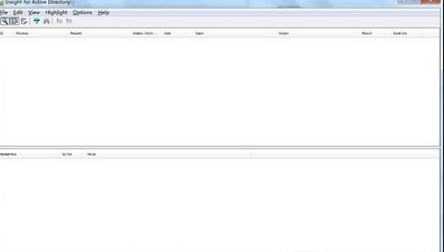
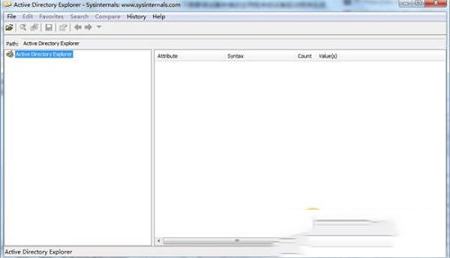
使用帮助
一、连接到域要连接到域,请从“文件”菜单中选择“连接”。 您可以使用您正在运行的帐户的凭据连接到默认域,方法是将所有字段留空。
“保存此连接”复选框保存连接的快捷方式,以便在再次运行AD Explorer时,它将显示在树的根目录中。 请注意,AD Explorer在保存连接时不保存密码,因此每次重新连接时都必须重新输入密码。
要删除已保存的连接,请在树中选择连接,然后从“文件”菜单或上下文菜单中选择“删除”。
二、导航
AD Explorer在两个窗格中显示信息:左窗格显示AD对象树,右窗格显示为所选对象定义的属性。
1、导航历史
在浏览对象时,AD Explorer会记录您的步骤。 您可以使用“历史记录”菜单中的“后退”和“前进”条目或相应的工具栏按钮,在导航历史记录中前进和后退。
要查看完整导航历史记录,请打开“历史记录”工具栏按钮 通过从显示的列表中选择特定对象,可以跳转到历史记录中的特定对象。
2、最爱
从“收藏夹”菜单中选择“添加到收藏夹”,将对象添加到收藏夹列表中,AD Explorer存储在“收藏夹”菜单中。 右键单击“收藏夹”菜单中的条目以删除或重命名该条目。
三、对象
1、对象属性对话框
选择对象时,AD Explorer会在右窗格中显示对象的属性。 通过从“编辑”或上下文菜单中选择“属性”,可以查看有关对象的其他信息,包括其架构对象的名称和安全权限。
2、RootDSE属性
查看RootDSE节点(连接的根节点)的属性时,通过选择它并打开“属性”对话框。 RootDSE节点的对话框还报告有关架构的统计信息,包括已定义属性和属性的数量。
3、编辑对象
您可以使用“编辑”菜单中的相应菜单项重命名和删除对象。 要创建新对象,请从“编辑”菜单中选择父容器,然后选择“新建对象”。 AD Explorer将指导您完成指定对象名称,类型和属性的过程。
四、属性
当您选择对象并在对象的“属性”对话框的“属性”页面上时,AD Explorer会在右窗格中显示对象的属性。
1、属性属性
您可以通过双击属性或选择它并从“编辑”菜单中选择“属性”来打开属性的属性对话框。 属性对话框还允许您跳转到属性类型的架构对象。
2、编辑属性
要编辑属性的值,请选择它并从“编辑”或上下文菜单中的“修改”中选择。 菜单还包括用于删除属性的删除条目。 使用“编辑”菜单中的“新建属性”条目可以定义对象的其他属性。 AD Explorer将指导您完成指定属性类型和值的步骤。
五、搜索
AD Explorer具有丰富的搜索功能,允许您在选定的对象容器中搜索具有特定属性值或属性值组合的对象,并保存常用搜索定义。
1、搜索对话框
从“搜索”菜单中选择“搜索容器”条目,打开搜索对话框。如果要将搜索范围缩小到特定容器的子对象,请在对象树中突出显示容器对象,然后从对象的上下文菜单中选择“搜索容器”。
要添加搜索条件,请指定要搜索的属性,还可以指定属性的值。然后单击添加。要删除搜索条件,请从列表中选择它,然后单击“删除”。
指定搜索条件后,按“搜索”按钮。结果窗格将填充匹配对象的路径,您可以通过双击或选择对象并按Enter键导航到对象。
2、保存搜索
要保存搜索条件,请单击“保存”。您为搜索指定的名称将显示在“搜索”菜单中。您可以从右键单击“搜索”菜单中保存的搜索条目时出现的上下文菜单中重命名或删除已保存的搜索。
软件工具说明
AccessChk为了确保创建安全的环境,Windows 管理员通常需要了解特定用户或用户组对文件、目录、注册表项和 Windows 服务等资源具有哪种访问权限。AccessChk 能够通过直观的界面和输出快速回答这些问题。
AccessEnum
这一简单但强大的安全工具可以向您显示,谁可以用何种访问权限访问您系统中的目录、文件和注册表项。使用此工具可查找权限漏洞。
AdExplorer
Active Directory Explorer 是一个高级的 Active Directory (AD) 查看器和编辑器。
AdInsight
一种 LDAP(轻型目录访问协议)实时监视工具,旨在对 Active Directory 客户端应用程序进行故障排除。
AdRestore
恢复已删除的 Server 2003 Active Directory 对象。
Autologon
登录过程中跳过密码屏幕。
Autoruns
查看哪些程序被配置为在系统启动和您登录时自动启动。Autoruns 还能够完整列出应用程序可以配置自动启动设置的注册表和文件位置。
BgInfo
此完全可配置程序会自动生成桌面背景,其中包含有关系统的 IP 地址、计算机名称、网络适配器及更多内容的重要信息。
BlueScreen
此屏幕保护程序不仅精确模拟“蓝屏”,而且也模拟重新启动(完成 CHKDSK),并可在 Windows NT 4、Windows 2000、Windows XP、Server 2003 和 Windows 9x 上工作。
CacheSet
CacheSet 是一个允许您利用 NT 提供的功能来控制缓存管理器的工作集大小的程序。它与 NT 的所有版本都兼容。
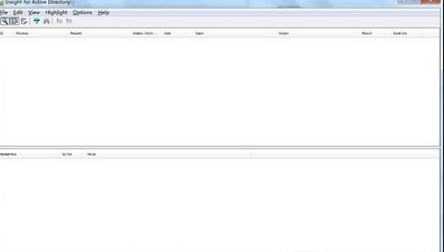
∨ 展开

 刷机精灵pc版v5.0.0.500官方版
刷机精灵pc版v5.0.0.500官方版 StartIsBack(win10 最新破解版)V2.8.6
StartIsBack(win10 最新破解版)V2.8.6 图吧工具箱v2021最新版
图吧工具箱v2021最新版 StartIsBack++(Win10开始菜单工具)破解版v2.8.6中文特别版(免激活)
StartIsBack++(Win10开始菜单工具)破解版v2.8.6中文特别版(免激活) rpgvxace rtpv2.0正式版
rpgvxace rtpv2.0正式版 HiBit Uninstaller(全能卸载优化工具)v2.3.25绿色中文版
HiBit Uninstaller(全能卸载优化工具)v2.3.25绿色中文版 TimeQuv(定时开关器)v5.6.5.9绿色免费版
TimeQuv(定时开关器)v5.6.5.9绿色免费版 DISM++V10.1最新官方版
DISM++V10.1最新官方版 掌控局域网监控软件v1.523免费版
掌控局域网监控软件v1.523免费版
 ESET NOD32 Antivirusv13.3正式版
ESET NOD32 Antivirusv13.3正式版
 Photo Mechanic Plusv6.0破解版
Photo Mechanic Plusv6.0破解版
 Bandicam最新注册机 V7.0.1.2132 永久免费版
Bandicam最新注册机 V7.0.1.2132 永久免费版
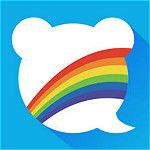 百度商桥2019v3.0.0.9官方电脑版
百度商桥2019v3.0.0.9官方电脑版
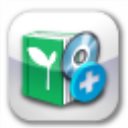 小达人点读笔客户端v20190314官方版
小达人点读笔客户端v20190314官方版
 UEStudio 21中文破解版
UEStudio 21中文破解版
 HiBit Uninstallerv2.5.70中文便携版
HiBit Uninstallerv2.5.70中文便携版
 EasyUEFI激活码
EasyUEFI激活码
 微软常用运行库合集2019v2019.06.30(32/64位)免费版
微软常用运行库合集2019v2019.06.30(32/64位)免费版
 dotnetfx40官方正式版
dotnetfx40官方正式版
 Glary Utilities Pro中文专业版 v5.184.0.213 附怎么改中文
Glary Utilities Pro中文专业版 v5.184.0.213 附怎么改中文
 DLL Care(DLL修复大师)v1.0 破解版
DLL Care(DLL修复大师)v1.0 破解版
 WDControl(Windows Defender状态设置工具) V1.7.0 中文免费版
WDControl(Windows Defender状态设置工具) V1.7.0 中文免费版